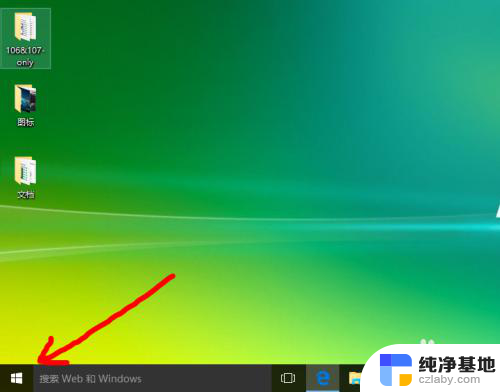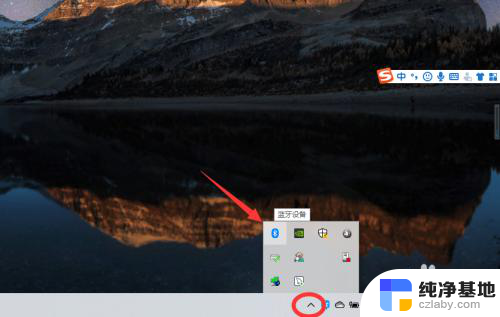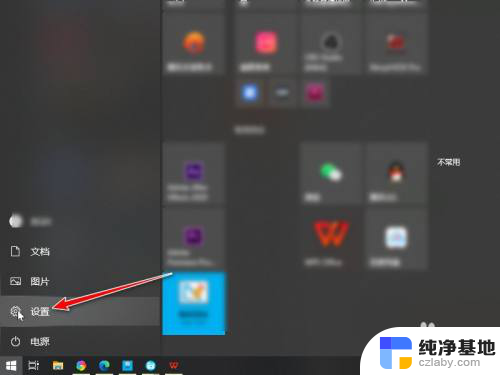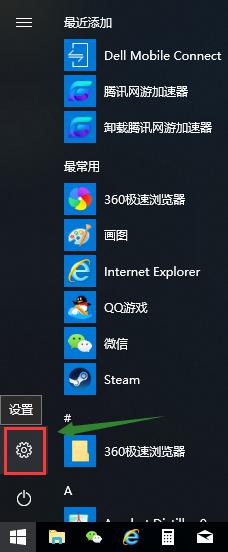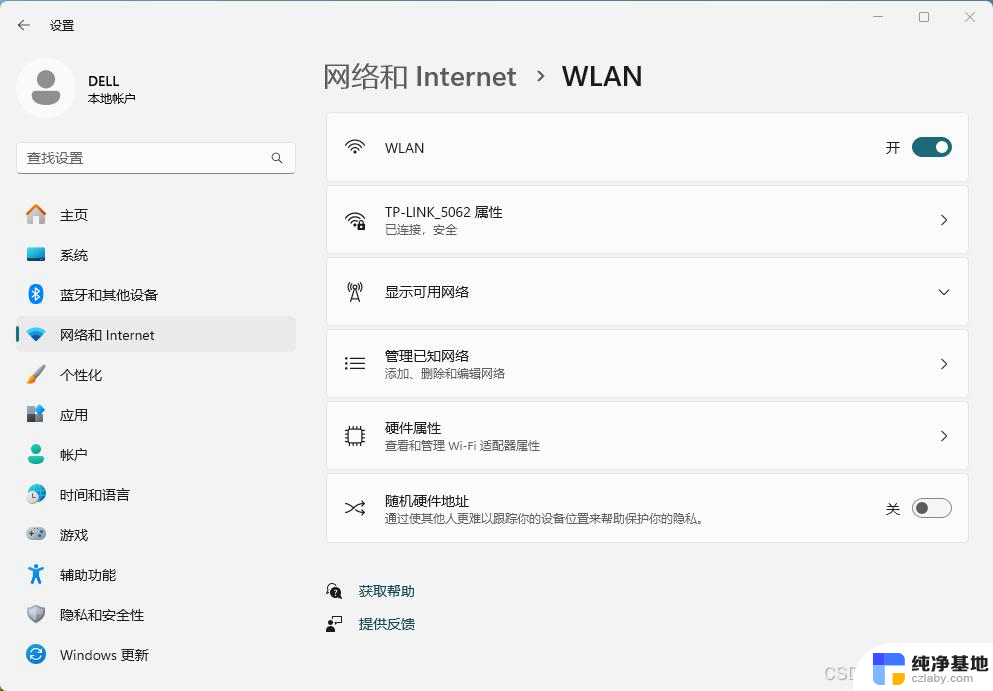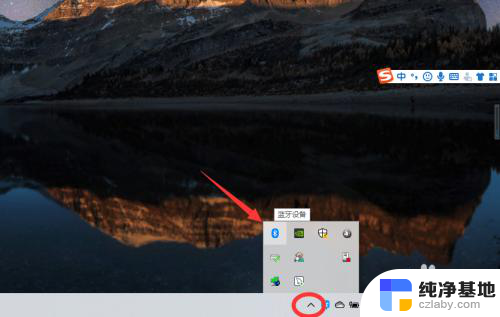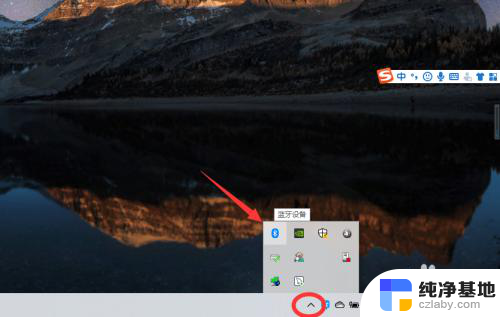笔记本可以连蓝牙键盘吗
笔记本电脑作为一种便携式的电脑设备,为我们的日常工作和学习提供了极大的便利,有时候键盘的使用体验可能不尽如人意,特别是长时间使用时可能会出现手部疲劳。为了解决这个问题,许多人开始考虑使用蓝牙键盘来替代笔记本自带的键盘。Win10笔记本是否可以连接蓝牙键盘呢?本文将为您介绍Win10笔记本蓝牙连接键盘的教程,以帮助您实现更加舒适的键盘输入体验。
方法如下:
1.首先蓝牙键盘要有充足的电源,如果没有要加上USB充电器充电。同时开启蓝牙连接键。

2.然后返回笔记本,点击左下角开始。找到设置,进入Windows设置界面,在这里点击蓝牙、打印机、鼠标。
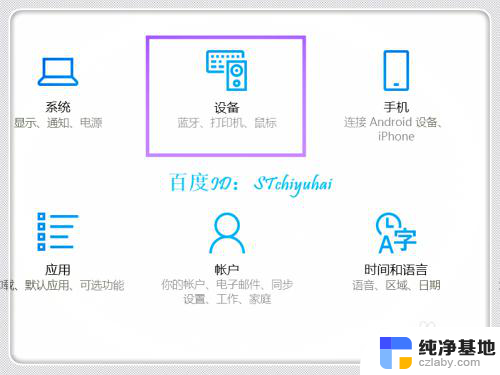
3.进入蓝牙和其他设备,开启蓝牙,然后点击+添加蓝牙或其他设备。
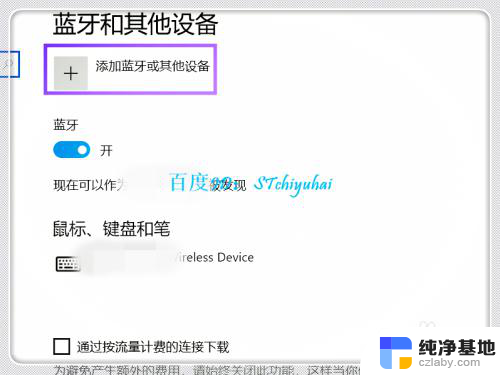
4.进入添加界面,选择蓝牙。
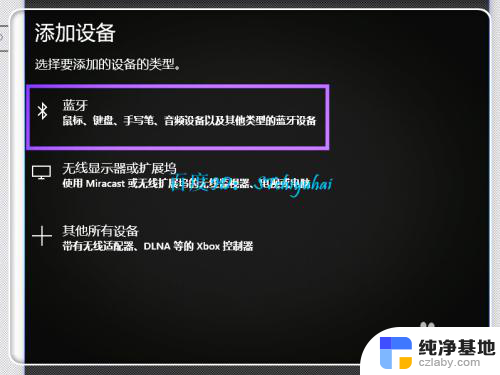
5.系统会识别,可以找到Bluetooth Keyboard界面,双击该选项。
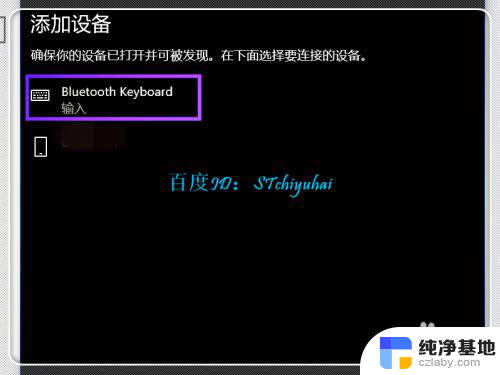
6.系统会给出一个PIN码,需要在蓝牙键盘上按PIN码输入,点击Enter。
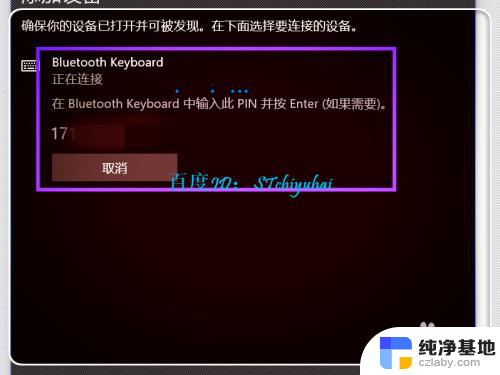
7.验证完成后,蓝牙键盘连接。完成连接,可以使用蓝牙键盘,放到自己喜欢的位置输入。
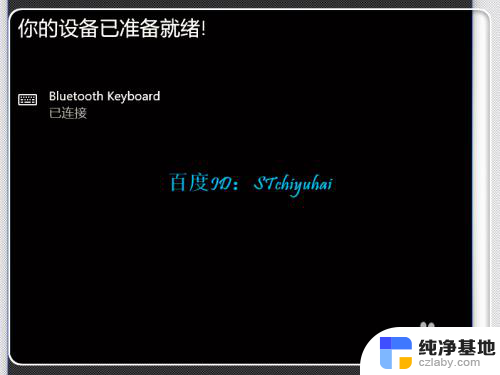
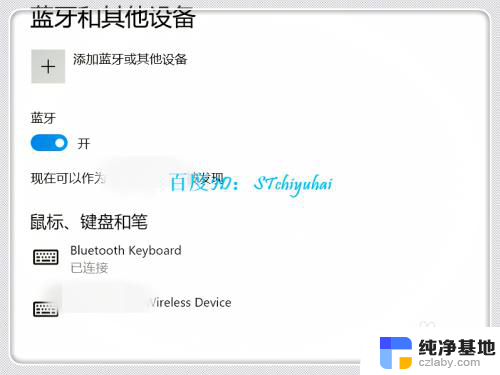
以上是关于笔记本是否可以连接蓝牙键盘的全部内容,如果你遇到类似的问题,可以参考本文中提到的步骤进行修复,希望这对你有所帮助。